要将快连VPN在局域网中使用,最有效的方法是通过您的Windows或macOS电脑创建一个Wi-Fi热点,并将VPN连接共享给该热点。 这样,其他不支持直接安装VPN客户端的设备,例如 PlayStation 5、Xbox、Nintendo Switch、Apple TV 或智能电视盒子,就能通过连接这个由电脑创建的特殊Wi-Fi,轻松享受快连VPN带来的稳定、高速、安全的网络环境。这种方法无需复杂的路由器设置,充分利用了您现有设备的功能,是目前最为主流和便捷的解决方案。
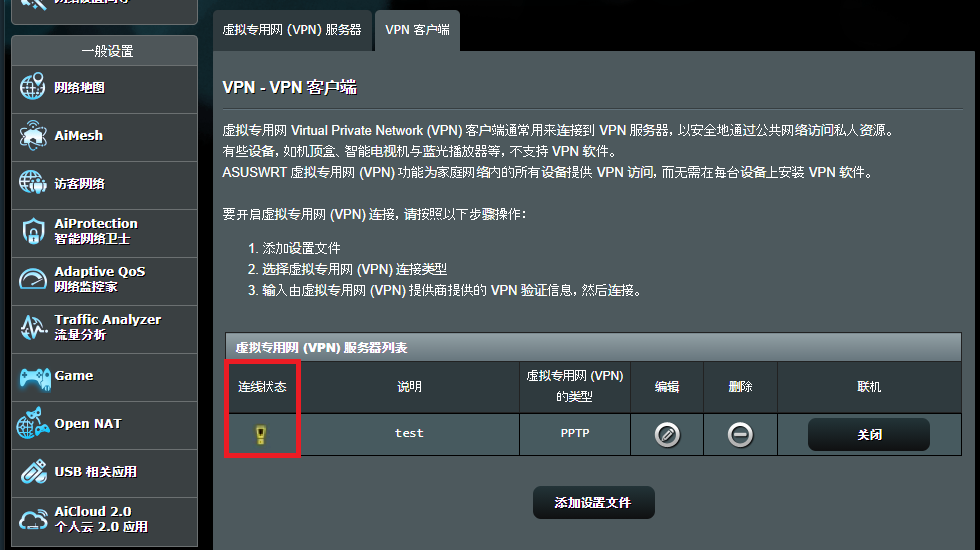
快连vpn内容目录
- 为什么需要将快连VPN在局域网共享?
- 开始前的准备工作:确保万无一失
- 核心教程:Windows 10/11 系统共享快连VPN设置指南
- 核心教程:macOS 系统共享快连VPN设置指南
- 局域网共享VPN的优缺点分析
- 常见问题解答 (FAQ)
- 总结:释放快连VPN的全部潜力
🤔 为什么需要将快连VPN在局域网共享?
您可能已经体验过快连VPN在电脑和手机上带来的流畅网络,但很多时候,我们还有其他设备也需要这种“自由”的网络环境。这些设备往往是家庭娱乐的中心,但它们的设计初衷并未包含内置VPN功能。通过局域网共享,您可以轻松解决以下痛点:
- 设备兼容性问题: 像 PS5、Xbox Series X/S、Nintendo Switch 这样的游戏主机,以及大多数智能电视和电视盒子,它们的操作系统是封闭的,不允许用户自行安装第三方VPN应用。共享连接是让它们接入VPN网络的唯一途径。
- 解锁游戏区域与流媒体: 让您的游戏机连接到不同区域的服务器,享受更低延迟的联机体验或访问特定区域的游戏商店。同时,也能让您的Apple TV或智能电视访问不同地区的Netflix、YouTube等流媒体内容库。
- 节省连接数,统一管理: 快连VPN通常会有设备数量限制。通过电脑共享,您家里的所有设备(游戏机、平板、电视)只需占用一个“电脑”的连接名额,所有流量都通过这台电脑中转,实现高效管理和成本节约。
✅ 开始前的准备工作:确保万无一失
在开始操作之前,请确保您已准备好以下几项,这将让整个过程事半功倍:
- 一个有效的快连VPN账户: 确保您的快连VPN订阅处于激活状态。
- 一台装有快连VPN的电脑: 这台电脑将作为“网络枢纽”,需要是 Windows 10/11 或 macOS 系统。
- 具备无线网卡的电脑: 您的电脑需要能连接Wi-Fi,同时也需要能创建Wi-Fi热点。绝大多数笔记本电脑都满足此条件。对于台式机,您可能需要一个USB无线网卡。
- 稳定的网络连接: 您的电脑本身需要通过有线(推荐)或无线方式稳定地连接到互联网。
请注意:快连vpn介绍的方法主要基于操作系统自带功能,这是最适配快连VPN“简洁易用”理念的方案。
💻 核心教程:Windows 10/11 系统共享快连VPN设置指南
Windows系统因其强大的网络功能,成为共享VPN连接的首选平台。我们将引导您完成每一步,即使您不熟悉网络设置也能轻松上手。请严格按照顺序操作,尤其是第三步。
第一步:连接快连VPN
这是基础。在您的Windows电脑上,打开快连VPN客户端,选择您想要的服务器节点,并点击连接。确保客户端显示“已连接”状态,并且您可以正常访问国际网络。
第二步:开启Windows“移动热点”功能
Windows 10和11内置了非常方便的移动热点功能,可以轻松将您的电脑变成一个Wi-Fi路由器。
- 前往 设置 (Settings) > 网络和 Internet (Network & Internet)。
- 在左侧菜单中选择 移动热点 (Mobile hotspot)。
- 打开“与其他设备共享我的 Internet 连接”的开关。
- 在下方,您可以自定义您的“网络名称 (SSID)”和“网络密码”。请设置一个容易记的名称和密码。
- 确保“共享我的 Internet 连接来源”选项为“Wi-Fi”或“以太网”,这取决于您的电脑是如何上网的。
此时,您的电脑已经开始广播一个Wi-Fi信号,但这个信号还没有经过VPN。下一步是关键。
第三步:配置网络适配器共享(关键步骤)
这是整个流程中最核心、也最容易出错的一步。我们需要告诉Windows,将“快连VPN”的网络分享给刚刚创建的“移动热点”。
- 在“网络和 Internet”设置页面,点击 高级网络设置 (Advanced network settings) 下的 更多网络适配器选项 (More network adapter options)。(或者直接在Windows搜索框输入 `ncpa.cpl` 并回车)
- 您会看到一个包含所有网络连接的窗口。这里会有您的物理网卡(如“以太网”或“WLAN”)、您创建的热点(通常名为“本地连接* XX”,且描述为 Microsoft Wi-Fi Direct Virtual Adapter),以及一个代表快连VPN的适配器(通常名称中会包含 “LetsVPN” 或 “TAP-Windows Adapter” 类似的字样)。
- 找到代表 快连VPN 的那个适配器,右键点击它,选择 属性 (Properties)。
- 在弹出的窗口中,切换到 共享 (Sharing) 选项卡。
- 勾选“允许其他网络用户通过此计算机的 Internet 连接来连接”。
- 在“家庭网络连接 (Home networking connection)”的下拉菜单中,务必选择您在第二步中创建的那个移动热点适配器(就是名为“本地连接* XX”的那个)。
- 点击“确定”保存设置。系统可能会提示您IP地址将会更改,同样点击确定。
完成这一步后,您的移动热点所提供的网络,就是经过快连VPN加密和中转的网络了。
第四步:让您的设备连接到新创建的热点
现在,拿出您的PS5、Switch、智能电视或其他设备。在它们的Wi-Fi设置中,找到您刚刚在电脑上创建的那个网络名称(SSID),输入密码进行连接。一旦连接成功,这些设备的所有网络流量都将自动通过您电脑上的快连VPN。您可以打开设备上的浏览器或YouTube应用,检查一下IP地址或内容区域是否已经改变,以确认设置成功。
核心教程:macOS 系统共享快连VPN设置指南
macOS同样提供了强大的“互联网共享”功能,操作甚至比Windows更直观一些。下面是在Mac上为您的局域网设备提供快连VPN网络的步骤。
第一步:在Mac上连接快连VPN
与Windows一样,首先请确保您的Mac已经打开并成功连接了快连VPN。您应该能在菜单栏看到快连VPN的图标显示为已连接状态。
第二步:配置“互联网共享”
macOS的共享功能集中在“系统偏好设置”中,非常清晰。
- 打开 系统偏好设置 (System Preferences) > 共享 (Sharing)。
- 在左侧服务列表中,找到并点击 互联网共享 (Internet Sharing),但先不要勾选它。
- 在右侧的设置区域:
- “共享以下来源的连接 (Share your connection from)”:在这个下拉菜单中,选择快连VPN对应的网络接口。它的名称通常会包含“VPN”、“LetsVPN”或“utun”等字样。这是最关键的选择。
- “用以下端口共享给电脑 (To computers using)”:在这个列表中,勾选 Wi-Fi。
- 点击右下角的 Wi-Fi 选项… (Wi-Fi Options…) 按钮。在这里,您可以设置您的Wi-Fi网络名称、安全性(推荐WPA2个人级)和密码。设置完成后点击“好”。
- 确认所有设置无误后,回到“共享”服务列表,勾选“互联网共享”左侧的复选框。系统会弹出一个提示,询问您是否确定要开启,点击 开始 (Start)。
此时,您Mac菜单栏的Wi-Fi图标会变成一个向上箭头的样式,表示正在共享网络。
第三步:连接您的游戏机或电视
操作与Windows最后一步完全相同。在您的目标设备上,搜索并连接您刚刚在Mac上创建的Wi-Fi网络。连接后,它就自动处于快连VPN的保护之下了。
⚖️ 局域网共享VPN的优缺点分析
通过电脑共享VPN是一种非常实用的技术,但它也有其自身的优势和一些局限性。了解这些将帮助您更好地利用它。
| 优点 (Pros) | 缺点 (Cons) |
|---|---|
| ✅ 兼容性强:几乎可以为任何有Wi-Fi功能的设备提供VPN网络。 | ❌ 依赖宿主电脑:共享期间,作为“服务器”的电脑必须一直开机并连接着VPN。 |
| ✅ 成本效益高:无需购买昂贵的VPN路由器,利用现有设备即可。 | ❌ 性能瓶颈:网速会受电脑硬件性能(CPU、网卡)的影响,可能不如VPN直连快。 |
| ✅ 设置相对简单:相比刷写路由器固件,操作门槛低得多。 | ❌ 单点故障:如果电脑网络中断或VPN断开,所有连接到热点的设备都会断网。 |
| ✅ 统一网络环境:所有设备都在同一VPN节点下,方便进行需要同IP的活动。 | ❌ 占用电脑资源:会轻微增加电脑的CPU和内存使用率。 |
🙋 常见问题解答 (FAQ)
问:为什么我的设备连接热点后无法上网?
答:这是最常见的问题,通常由以下几个原因导致,请逐一排查:
- Windows共享设置错误: 这是90%问题的原因。请回到Windows教程的第三步,确保您共享的来源是“快连VPN适配器”,共享的目标是“移动热点适配器”。两者不能选错。
- 防火墙或杀毒软件干扰: 临时禁用您电脑上的Windows防火墙或第三方杀毒软件,然后重试。如果问题解决,说明需要为VPN共享添加一条防火墙例外规则。
- DNS问题: 尝试在连接到热点的设备上(如PS5)手动设置DNS为 `8.8.8.8` 和 `8.8.4.4`。
- 重启大法: 依次断开并重连快连VPN、关闭并重开移动热点、重启电脑和需要连接的设备。有时候简单的重启能解决很多网络缓存问题。
问:这样共享VPN会影响网速吗?
答:会的,一定程度上会影响。因为数据包的路径变长了:互联网 -> 您的电脑 -> 快连VPN加密 -> 电脑热点转发 -> 您的设备。这个过程增加了延迟,并且速度会受到您电脑处理能力和无线网卡质量的限制。但对于快连VPN这样以速度著称的服务而言,只要您的基础带宽足够,观看高清流媒体和进行大部分游戏联机依然是流畅的。
问:快连VPN支持在路由器上直接设置吗?
答:通常不支持。 快连VPN为了保证最佳的连接速度、稳定性和“一键连接”的极致简易性,采用了自家的专有协议。而市面上支持刷机并安装VPN客户端的路由器(如梅林、OpenWrt固件)大多需要标准的OpenVPN或WireGuard配置文件。由于快连VPN不提供此类文件,因此无法直接在路由器层面进行配置。快连vpn介绍的通过PC共享,是为快连VPN用户量身定做的最佳变通方案。
问:安卓或iOS手机可以共享VPN网络吗?
答:技术上可行,但操作复杂且限制多。
- 安卓: 大部分品牌的安卓手机需要获得Root权限才能共享VPN连接,这对普通用户来说风险高、操作复杂,可能导致设备失去保修。
- iOS: 在不越狱的情况下,iOS系统不允许共享VPN连接。
因此,我们强烈推荐使用Windows或macOS电脑作为共享枢纽,这是最稳定、安全且高效的方法。
🎉 总结:释放快连VPN的全部潜力
通过快连vpn详尽的图文指南,相信您已经掌握了如何在局域网中共享快连VPN的核心技巧。无论是Windows的“移动热点”还是macOS的“互联网共享”,都是强大而实用的功能,能将快连VPN的优质网络延伸到您家中的每一个角落,让游戏机、智能电视等设备也能自由畅享无界网络。
记住,成功的关键在于精确的网络适配器共享设置。虽然这比快连VPN本身“一键连接”的理念要复杂一些,但一次设置成功,就能长久享受其带来的便利。现在就动手试试,让您的家庭娱乐中心也连上快连VPN,开启全新的网络体验吧!
立即访问快连VPN官网,体验前所未有的丝滑连接!


